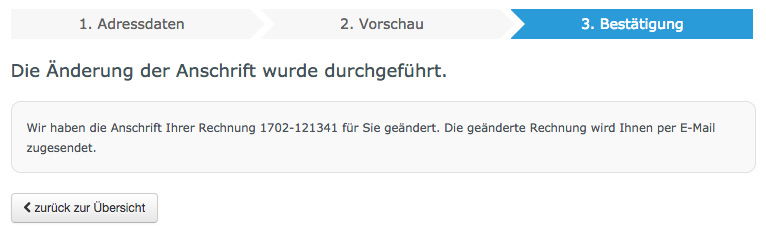Falls eine Rechnung mit einer nicht mehr aktuellen Anschrift oder Firmierung ausgestellt wurde, haben Sie einmalig die Möglichkeit, die Rechnungsanschrift einer erstellten Rechnung Online zu ändern.
Wichtiger Hinweis
Wenn die Rechnungen dauerhaft auf eine andere Person/Firma ausgestellt werden sollen, ist ein Inhaberwechsel für Ihre Domains notwendig.
Der Vertrag und die Domains werden dadurch auf den/die neuen Inhaber/Firmierung umgeschrieben.
Soll lediglich die aktuelle Anschrift dauerhaft berücksichtigt werden, können Sie Ihre Kontaktdaten im Kundenbereich anpassen.
Persönliche Daten ändern (z.B. Umzug)
Auf unserer Startseite unter www.checkdomain.de klicken Sie rechts oben auf Mein Login und wählen "Kundenbereich" aus, um sich einzuloggen.

Sie gelangen zum Login-Formular, in dem Sie Ihre Kundennummer oder E-Mail-Adresse und Ihr Kundenpasswort eintragen und anschließend auf den Button "Login" klicken.
Sie befinden sich nun in Ihrem Kundenbereich. In der linken Navigation klicken Sie auf den Navigationspunkt "Rechnungen".
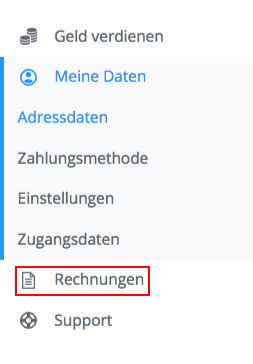
Klicken Sie bei der gewünschten Rechnung, rechts neben "Details" auf den Pfeil nach unten und wählen dort "Rechnungsanschrift ändern" aus.
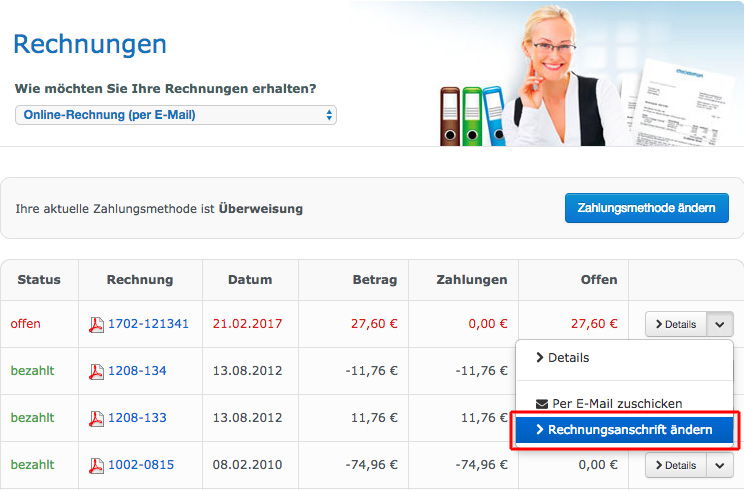
Ändern Sie nun in den Textfeldern die gewünschten Daten.
Im unteren Bereich können Sie eine zusätzliche E-Mail-Adresse angeben, an welche die geänderte Rechnung ebenfalls gesendet werden soll.
Lassen Sie dieses Feld frei, wird die geänderte Rechnung an die in Ihrem Kundenbereich hinterlegte E-Mail-Adresse gesendet.
Soll die geänderte Rechnung zusätzlich per Post verschickt werden, setzen Sie den Haken für den Postversand.
Klicken Sie auf die Schaltfläche "Weiter" um die Angaben zu bestätigen.
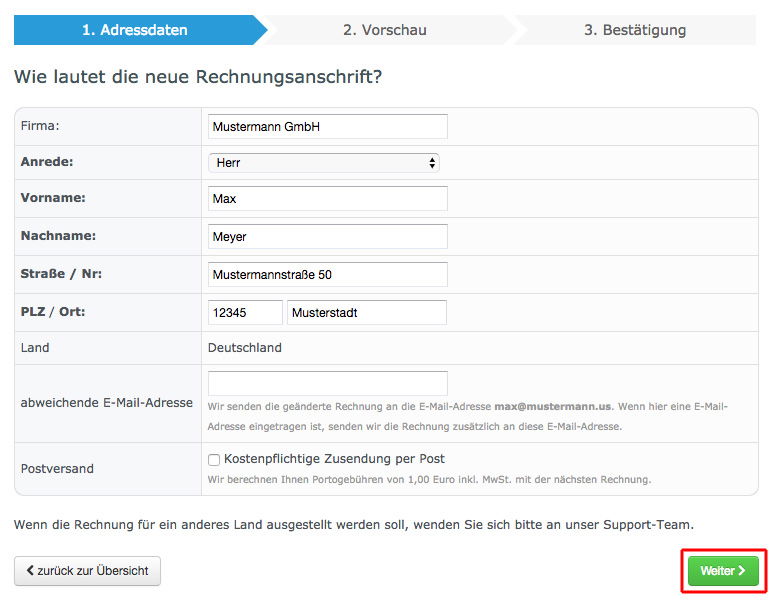
Sie erhalten eine Vorschau der geänderten Rechnung.
Sind alle Angaben in Ordnung klicken Sie auf die Schaltfläche "Durchführen".
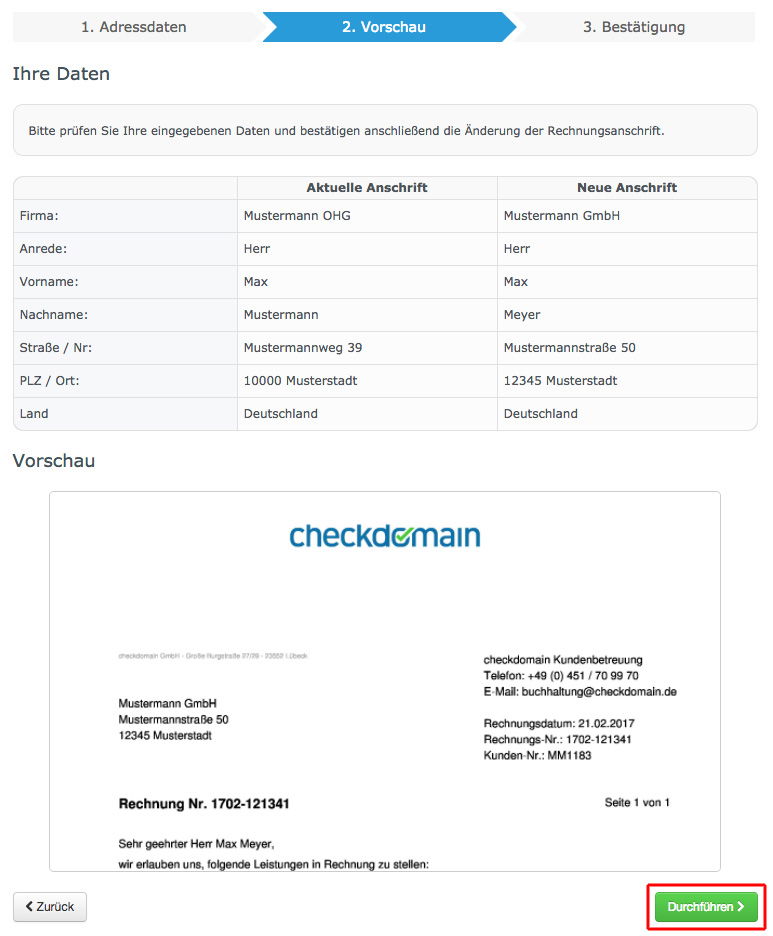
Die geänderte Rechnung wird per E-Mail an Sie gesendet und kann unter "Rechnungen" heruntergeladen werden.